linux下配置tomcat、resin
一、tomcat安装配置
1、 什么是tomcat
Tomcat就是用来解析jsp程序的一个软件;web容器;
Tomcat是Apache 软件基金会(Apache Software Foundation)的Jakarta项目中的一个核心项目,由Apache、Sun和其他一些公司及个人共同开发而成。
Tomcat是一个轻量级应用服务器,在中小型系统和并发访问用户不是很多的场合下被普遍使用,是开发和调试JSP程序的首选。
2. 安装JDK
JDK(Java Development Kit) 是 Java 语言的软件开发工具包(SDK)。没有JDK的话,无法编译Java程序。
下载jdk 本篇使用的版本为jdk-8u31-linux-i586.tar.gz
32位JDK包:http://download.oracle.com/otn-pub/java/jdk/8u45-b14/jdk-8u45-linux-i586.tar.gz
64位JDK包:http://download.oracle.com/otn-pub/java/jdk/8u45-b14/jdk-8u45-linux-x64.tar.gz
下载后解压:
tar zxvf jdk-8u31-linux-i586.tar.gz
mv jdk1.8.0_31 /usr/local/jdk1.8.0_31
vim /etc/profile.d/java.sh //加入如下配置
|
1
2
3
4
5
|
JAVA_HOME=/usr/local/jdk1.8.0_31
JAVA_BIN=/usr/local/jdk1.8.0_31/bin
JRE_HOME=/usr/local/jdk1.8.0_31/jre
PATH=$PATH:/usr/local/jdk1.8.0_31/bin:/usr/local/jdk1.8.0_31/jre/bin
CLASSPATH=/usr/local/jdk1.8.0_31/jre/lib:/usr/local/jdk1.8.0_31/lib:/usr/local/jdk1.8.0_31/jre/lib/charsets.jar
|
让java.sh生效执行#. /etc/profile.d/java.sh
如果以上配置成功,则下面的命令可以看到java的版本:
|
1
2
3
4
|
[root@localhost src]# java -version
java version "1.8.0_31"
Java(TM) SE Runtime Environment (build 1.8.0_31-b13)
Java HotSpot(TM) Client VM (build 25.31-b07, mixed mode)
|
3、安装tomcat
Tomcat 官网tomcat.apache.org
cd /usr/local/src/
# wget http://apache.fayea.com/tomcat/tomcat-7/v7.0.62/bin/apache-tomcat-7.0.62.tar.gz
# tar -zxvf apache-tomcat-7.0.62.tar.gz
# mv apache-tomcat-7.0.62 /usr/local/tomcat
# cp -pv /usr/local/tomcat/bin/catalina.sh /etc/init.d/tomcat
"/usr/local/tomcat/bin/catalina.sh" -> "/etc/init.d/tomcat"
vim /etc/init.d/tomcat //从第二行加入
|
1
2
3
4
5
6
|
# chkconfig: 2345 63 37
# description: tomcat server init script
# Source Function Library
. /etc/init.d/functions
JAVA_HOME=/usr/local/jdk1.8.0_31
CATALINA_HOME=/usr/local/tomcat
|
chmod 755 /etc/init.d/tomcat
chkconfig --add tomcat
chkconfig tomcat on
service tomcat start
ps aux |grep tomcat
|
1
2
3
4
5
6
7
8
9
10
11
|
[root@localhost src]# service tomcat start
Using CATALINA_BASE: /usr/local/tomcat
Using CATALINA_HOME: /usr/local/tomcat
Using CATALINA_TMPDIR: /usr/local/tomcat/temp
Using JRE_HOME: /usr/local/jdk1.8.0_31
Using CLASSPATH: /usr/local/tomcat/bin/bootstrap.jar:/usr/local/tomcat/bin/tomcat-juli.jar
Tomcat started.
[root@localhost src]# ps aux |grep tomcat
root 9324 48.2 3.6 332716 37312 pts/0 Sl 15:49 0:08 /usr/local/jdk1.8.0_31/bin/java -Djava.util.logging.config.file=/usr/local/tomcat/conf/logging.properties -Djava.util.logging.manager=org.apache.juli.ClassLoaderLogManager -Djava.endorsed.dirs=/usr/local/tomcat/endorsed -classpath /usr/local/tomcat/bin/bootstrap.jar:/usr/local/tomcat/bin/tomcat-juli.jar -Dcatalina.base=/usr/local/tomcat -Dcatalina.home=/usr/local/tomcat -Djava.io.tmpdir=/usr/local/tomcat/temp org.apache.catalina.startup.Bootstrap start
root 9337 0.0 0.0 5980 740 pts/0 S+ 15:49 0:00 grep tomcat
|
浏览器输入 http://ip:8080 可以看到tomcat的欢迎页

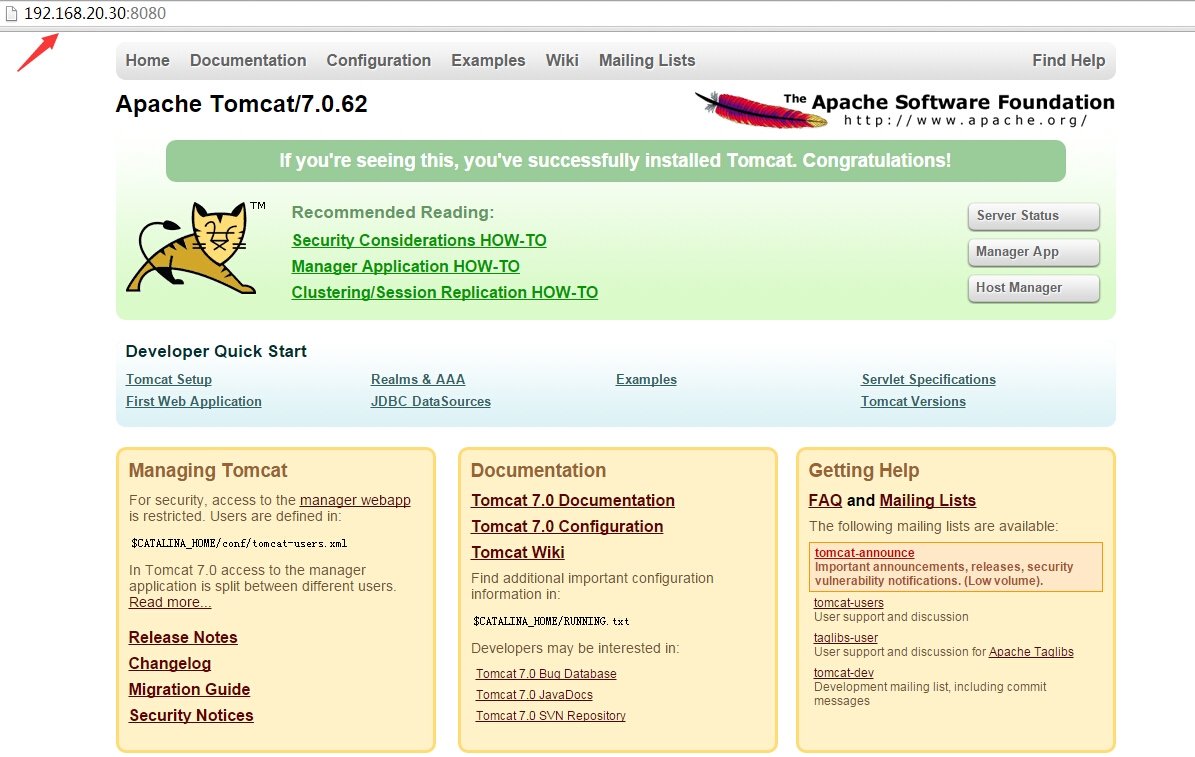
4、配置tomcat
更改默认启动端口:
cd /usr/local/tomcat
vim conf/server.xml
把Connector port=“8080” 改为 Connector port="80"
配置新虚拟主机:
找到</Host>下一行插入新的<Host>内容如下:
|
1
2
3
4
5
|
<Host name="www.111.com" appBase="/data/tomcatweb"
unpackWARs="false" autoDeploy="true" xmlValidation="false"
xmlNamespaceAware="false">
<Context path="" docBase="./" debug="0" reloadable="true" crossContext="true"/>
</Host>
|
新建tomcatweb目录 # mkdir /data/tomcatweb
重启tomcat,先停止,在启动:
service tomcat stop
service tomcat start
查看监听的端口是否为80 # netstat -nlp |grep 80


5、测试jsp解析
vim /data/tomcatweb/111.jsp //内容如下:
<html><body><center>
Now time is: <%=new java.util.Date()%>
</center></body></html>
使用curl进行测试,结果如下,会显示当前日期和时间:
|
1
2
3
4
|
[root@localhost tomcat]# curl -xlocalhost:80 www.111.com/111.jsp
<html><body><center>
Now time is: Mon May 25 16:08:35 CST 2015
</center></body></html>
|
windows更改host文件:192.168.20.30 www.111.com
打开浏览器www.111.com/111.jsp 访问测试


二、 resin安装配置
Resin是CAUCHO公司(http://www.caucho.com/)的产品,是一个非常流行的支持servlets 和jsp的引擎,速度非常快。Resin本身包含了一个支持HTTP/1.1的WEB服务器。虽然它可以显示动态内容,但是它显示静态内容的能力也非常强,速度直逼APACHE SERVER。许多站点都是使用该WEB服务器构建的。
Resin也可以和许多其他的WEB服务器一起工作,比如Apache server和IIS等。Resin支持Servlets 2.3标准和JSP 1.2标准。熟悉ASP和PHP的用户可以发现用Resin来进行JSP编程是件很容易的事情。
Resin支持负载平衡(Load balancing),可以增加WEB站点的可靠性。方法是增加服务器的数量。比如一台SERVER的错误率是1%的话,那么支持负载平衡的两个Resin服务器就可以使错误率降到0.01%。
Resin有免费、收费版本;
1、安装jdk,步骤和上面tomcat安装一样;
2、安装resin
wget http://www.caucho.com/download/resin-4.0.36.tar.gz
tar zxvf resin-4.0.36.tar.gz
cd resin-4.0.36
./configure --prefix=/usr/local/resin --with-java-home=/usr/local/jdk1.8.0_31
make && make install
/etc/init.d/resin start
3、配置resin
cd /usr/local/resin/conf
vim resin.xml
结构: <cluster id="app"> <host></host> </cluster> 虚拟主机配置就在<host></host>里配置
|
1
2
3
|
<host id="www.a.com" root-directory=".">
<web-app id="/" root-directory="/tmp/123"/>
</host>
|
新建目录mkdir /tmp/123
vim /tmp/123/111.jsp //加入
|
1
2
3
|
<html><body><center>
Now time is: <%=new java.util.Date()%>
</center></body></html>
|
使用curl测试,可以显示当前日期和时间,说明jsp解析正确:
|
1
2
3
4
|
[root@localhost 123]# curl -x127.0.0.1:8080 www.a.com/111.jsp
<html><body><center>
Now time is: Mon May 25 17:30:26 CST 2015
</center></body></html>
|
|
1
2
3
4
5
6
7
|
[root@localhost 123]# netstat -nlp |grep 80
tcp 0 0 127.0.0.1:6800 0.0.0.0:* LISTEN 11523/java
tcp 0 0 ::ffff:127.0.0.1:8005 :::* LISTEN 9456/java
tcp 0 0 :::8009 :::* LISTEN 9456/java
tcp 0 0 :::8080 :::* LISTEN 11523/java
tcp 0 0 :::80 :::* LISTEN 9456/java
unix 2 [ ACC ] STREAM LISTENING 9080 1276/master private/lmtp
|
/usr/local/resin/conf/resin.properties 可以修改resin监听端口;
使用nginx代理resin,/usr/local/nginx/conf/vhosts/proxy.conf 进行配置;访问8080交给resin处理;
启动nginx:/etc/init.d/nginx start
|
1
2
3
4
5
6
7
8
9
10
|
[root@localhost vhosts]# cat proxy.conf
server {
server_name www.a.com;
location / {
proxy_pass http://127.0.0.1:8080/;
proxy_set_header Host $host;
proxy_set_header X-Real-IP $remote_addr;
proxy_set_header X-Forwarded-For $proxy_add_x_forwarded_for;
}
}
|
使用curl测试,本地80、8080端口都可以正确解析到jsp文件;
|
1
2
3
4
5
6
7
8
|
[root@localhost conf]# curl -xlocalhost:80 www.a.com/111.jsp
<html><body><center>
Now time is: Tue May 26 17:52:54 CST 2015
</center></body></html>
[root@localhost conf]# curl -xlocalhost:8080 www.a.com/111.jsp
<html><body><center>
Now time is: Tue May 26 17:53:00 CST 2015
</center></body></html>
|
停止nginx,再解析的话80端口提示未连接到主机;使用8080正常解析;
|
1
2
3
|
[root@localhost conf]# /etc/init.d/nginx stop
停止 Nginx: [确定]
[root@localhost conf]# curl -xlocalhost:80 curl: (7) couldn't connect to host
|
|
1
2
3
4
|
[root@localhost conf]# curl -xlocalhost:8080 www.a.com/111.jsp
<html><body><center>
Now time is: Tue May 26 17:54:02 CST 2015
</center></body></html>
|
windows更改host文件:192.168.20.30 www.a.com
浏览器访问 www.a.com/111.jsp 不用输入端口号,可以直接访问;

linux下配置tomcat、resin相关推荐
- Linux下配置tomcat+apr+native应对高并发
一.三种运行模式介绍 Tomcat 有三种(bio,nio.apr) 运行模式,首先来简单介绍下 bio bio(blocking I/O),顾名思义,即阻塞式I/O操作,表示Tomcat使用的是传 ...
- linux安装toncat环境变量,linux下JDK,tomcat的安装与环境变量配置
先从网上下载jdk(jdk-1_5_0_02-linux-i586.rpm) ,下载后放在/home目录中,当然其它地方也行. 进入安装目录 #cd /home #cp jdk-1_5_0_02-li ...
- linux 程序定时重启tomcat,linux下实现tomcat定时自动重启
tomcat自带的脚本中没有提供直接restart的模式,但是有start和shutdown两种模式.要实现restart模式,实际上只需要判断是否已经启动tomcat,若已经启动则限制性shutdo ...
- linux tomcat 安装教程,关于Linux下配置安装Tomcat8的步骤
由于Centos6即将停止更新,本次就使用Centos7.5 X64位系统来演示,Tomcat版本就使用8.5,如果想使用9.0的版本也可以去官网进行下载,步骤都大同小异. 关于Tomcat9的新特性 ...
- linux tomcat 配置启动命令,# linux 之 配置tomcat开机自启动(systemctl)
前言: systemctl命令是service和chkconfig命令的集合 service命令:用于启动.停止.重新启动和关闭系统服务,还可以显示所有系统服务的当前状态 chkconfig命令:用于 ...
- linux下的Tomcat启动
linux下的Tomcat启动 一直在eclipse中启动Tomcat,只有第一次安装Tomcat时亲自启动过一次,那时用的还是Win10,看书看到了Tomcat的配置,于是想实践一下,打开tomca ...
- linux下tomcat部署java web项目_在linux下用tomcat部署java web项目的过程与注意事项
在linux下用tomcat部署java web项目的过程与注意事项 一.安装JDK 到http://www.oracle.com/technetwork/java/javase/downloads/ ...
- Linux 下Nginx+Tomcat 完美整合 nginx tomcat 整合方式
Linux 下Nginx+Tomcat 完美整合 nginx tomcat 整合方式 随着IT行业的不断发展,个人.企业应用对网站的性能也不断的提高,从以前的apache+tomcat整合.weblo ...
- linux下apache tomcat jk集群,apache tomcat 负载均衡集群和session复制 基于jk
apache服务器和tomcat的连接方法其实有三种:JK.http_proxy和ajp_proxy,本文主要介绍最为常见的JK. 基于centos5.5 linux下配置: 1.安装tomcat7. ...
最新文章
- 上帝和面向对象的七天
- 做ML项目,任务繁多琐碎怎么办?这份自查清单帮你理清思路
- 自定义View(二),强大的Canvas
- poj 1515+poj 1438(边双连通)
- CTF入门--请输入密码
- stm32串口传输数据第一个数据被吞_STM32串口第一个字节丢失问题的分析过程
- 装饰器模式java_Java 8的装饰器模式
- oracle实验七 答案,Oracle表的常用查询实验(七)
- 京东Q2营收同比增加26.2%,股价上涨超3%
- C++设计模式——从多态到观察者模式到MVC架构
- 银河奇异果/云视听企鹅/CIBN/芒果TV哪个好?四款电视视频软件对比评测
- AD快捷键无法使用的解决方法
- 魔兽和星际的最大差别
- H7-TOOL的WiFi版基本成形,无线烧录,无线RTT,无线串口,无线CAN/CANFD,无线LUA小程序,无线示波器等,且支持局域网和外网
- 计算机怎么快捷截图桌面,电脑截屏的快捷键是什么
- 小点评《实战SAP程序开发》-电子工业出版社 北京
- MATLAB 打不开coder,MATLAB CODER初次使用的错误提示,希望大侠可以帮忙解决!...
- 【LeetCode】1905-统计子岛屿
- 【Java】Java实现找图抓色
- Android Bitmap实战技巧
